Kā aizmirst (izdzēst) Wi-Fi tīklu operētājsistēmā Windows 11?
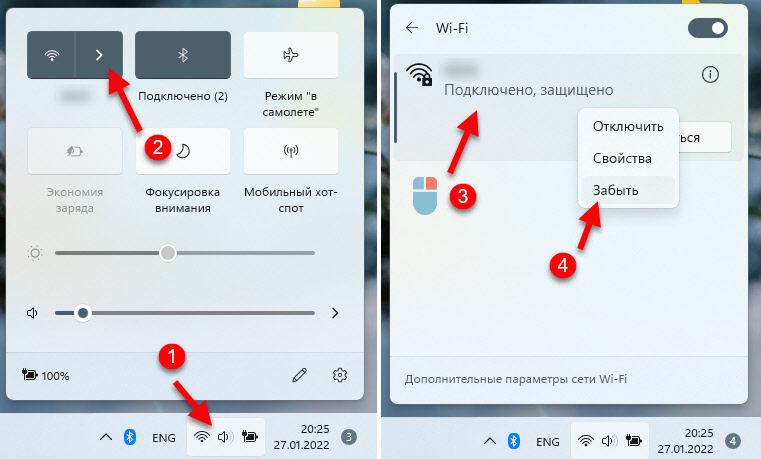
- 3739
- 831
- Juan Beer
Kā aizmirst (izdzēst) Wi-Fi tīklu operētājsistēmā Windows 11?
Windows 11, kā arī iepriekšējās šīs operētājsistēmas versijas, izveidojot savienojumu ar Wi-Fi tīklu, atceras to un saglabā nepieciešamos parametrus (nosaukums, parole), lai nākotnē izveidotu savienojumu ar šo tīklu. Tas ir ērti, jo mums katru reizi nav jāizvēlas nepieciešamais bezvadu tīkls, jāievada parole utt. D., Viss ir savienots automātiski vai manuāli, bet neievadot paroli.
Bet nav reti izdzēst Wi-Fi tīklu operētājsistēmā Windows 11, tas ir, padarīt sistēmu “aizmirst” noteikta Wi-Fi tīkla profilu. Un šajā rakstā es parādīšu trīs veidus, kā jūs to varat izdarīt. Kāpēc jums ir jāizdzēš informācija par Wi-Fi tīklu? Iemesli ir atšķirīgi. Piemēram, pēc paroles maiņas no Wi-Fi var būt problēmas ar savienojumu un funkciju “Aizmirstiet tīklu” un atkārtota savienošana atrisina šo problēmu. Notiek, ka Windows 11 automātiski savienojas ar kādu tīklu, bet mums tas nav vajadzīgs, lai to izdarītu - mēs izdzēšam šī tīkla profilu un problēma ir atrisināta. Varbūt jūs vienkārši nevēlaties, lai kāds redzētu, kurus tīklus esat savienojis.
1. metode: vienkāršākā un ātrākā
Jums ir jānoklikšķina uz Wi-Fi tīkla ikonas tējas (netālu no pulksteņa), pēc tam noklikšķiniet uz bultiņas pie Wi-Fi pogas, lai atvērtu Wi-Fi tīkla sarakstu, kas ir pieejams savienojumam, kas ir pieejams savienojumam. Būs arī tīkls, kurā jūs tagad esat savienots. Pēc tam tīklā noklikšķiniet uz labās peles pogas, kuru mēs vēlamies izdzēst, un atlasīt "aizmirst".
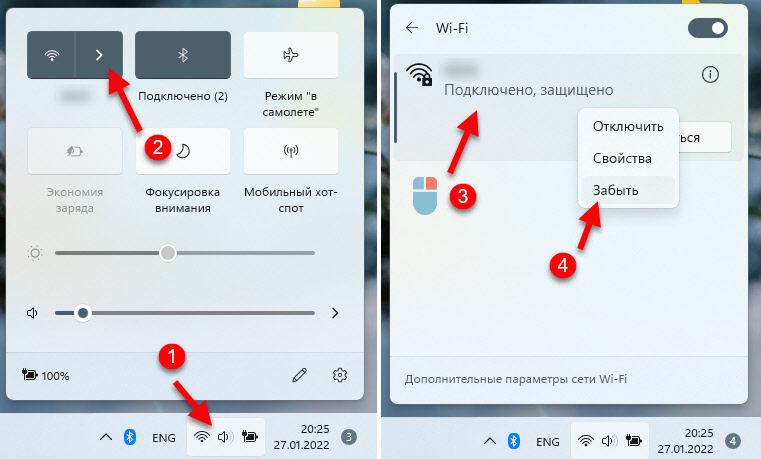
Vienīgais, ko Wi-Fi tīkls netiks parādīts šajā sarakstā, kuru jūs izmantojāt, bet tagad tie atrodas ārpus darbības zonas. Tāpēc labāk ir izmantot otro metodi. Tur mums būs piekļuve visiem tīkliem, kurus Windows 11 "atcerējās".
2. metode: slavenu Wi-Fi tīklu pārvaldība
Windows 11 parametros ir atsevišķa sadaļa, ir saraksts ar visiem Wi-Fi tīkliem, kuriem jūs izmantojāt savienošanai. Jūs varat redzēt īpašības, mainīt katra atsevišķa tīkla parametrus un to varat arī izdzēst.
- Nospiediet peles pogu pogā “Wi-Fi” un atlasiet “Dodieties uz parametriem”.
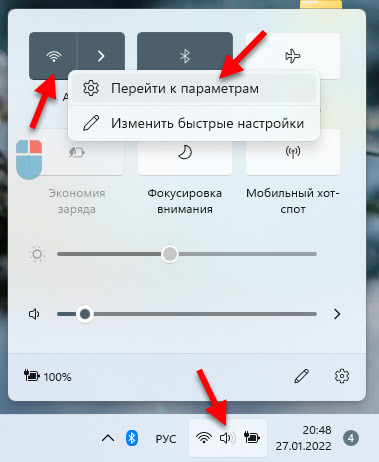 Vai arī dodieties uz start - parametri - tīkls un internets - wi -fi - slavenu tīklu pārvaldība.
Vai arī dodieties uz start - parametri - tīkls un internets - wi -fi - slavenu tīklu pārvaldība. - Atrodiet tīklu, kas ir jādzēš Wi-Fi sarakstā, un, pretēji tam, noklikšķiniet uz pogas “Aizmirst”.
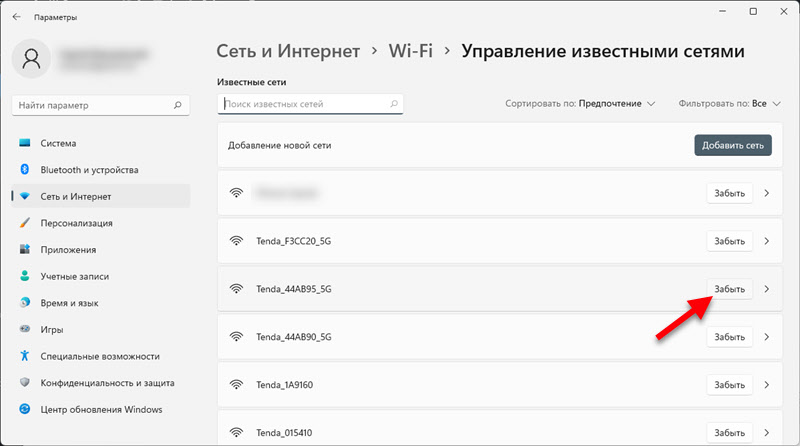 Wi-Fi tīkla profils tiks izdzēsts, un tas pazudīs no zināmo tīklu saraksta. Nākotnē, lai iegūtu otro savienojumu ar šo tīklu, jums būs jāievada parole.
Wi-Fi tīkla profils tiks izdzēsts, un tas pazudīs no zināmo tīklu saraksta. Nākotnē, lai iegūtu otro savienojumu ar šo tīklu, jums būs jāievada parole.
3. metode: caur komandrindu
Nav vienkāršākais veids, bet, iespējams, tas kādam noderēs.
- Jums jāuzsāk komandrinda. Es parasti atveru startu, sāku rakstīt "komandas būvniecību" un sākt to administratora vārdā.
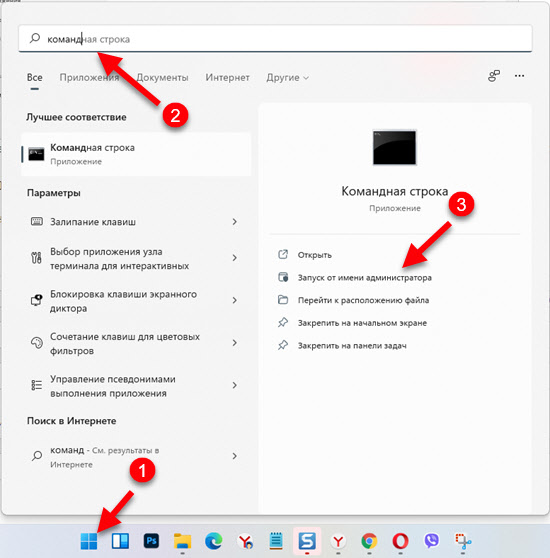
- Kopēt, ievietot komandrindā un izpildīt (nospiežot Enter) šādu komandu:
Neth wlan rāda profilus, izmantojot šo komandu, mēs iegūstam visu Wi-Fi tīklu vārdu sarakstu, kas ir saglabāti sistēmā. Ja jūs zināt tīkla nosaukumu, kas jums "jāaizmirst", jūs varat iztikt bez šīs komandas.
- Lai noņemtu bezvadu tīkla profilu, jums jāizpilda šāda komanda:
Neth wlan dzēšanas profila nosaukums = xxx, kur xxx ir nosaukums wi -fi tīkls. Manā piemērā ir tīkls "mercusys_a84".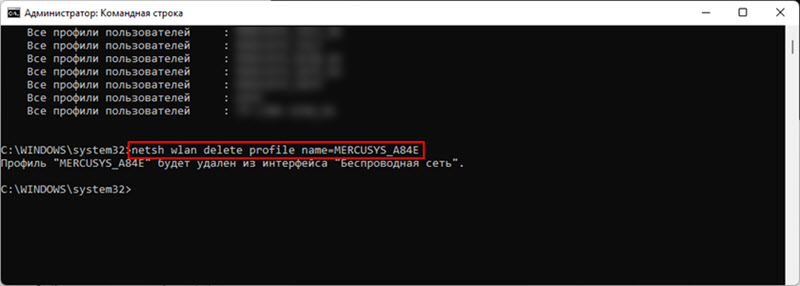 Viss izrādījās, tīkls tiek izdzēsts.
Viss izrādījās, tīkls tiek izdzēsts.
Tas ir viss. Es labprāt atbildēšu uz jūsu jautājumiem komentāros. Ja jums ir ko papildināt, lai tas kļūtu, varbūt es kaut ko nokavēju - rakstiet komentāros.
- « Kā mainīt DNS serverus operētājsistēmā Windows 11
- Bezvadu displejs Windows 11 Kā iespējot Miracast un izveidot savienojumu ar TV? »

